2016.5 OPEL VIVARO B audio
[x] Cancel search: audioPage 34 of 131
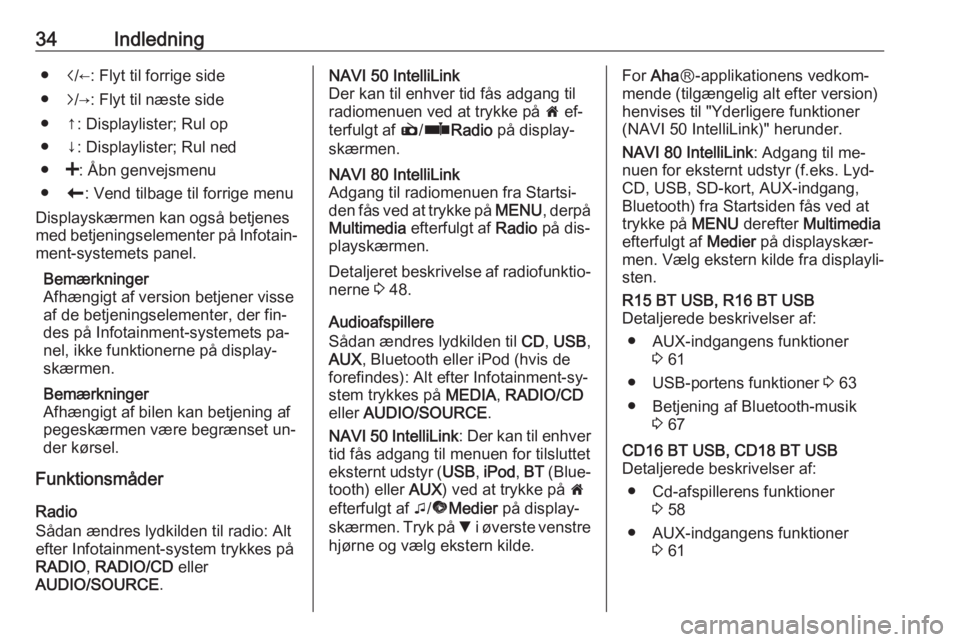
34Indledning●i/←: Flyt til forrige side
● j/→: Flyt til næste side
● ↑: Displaylister; Rul op
● ↓: Displaylister; Rul ned
● <: Åbn genvejsmenu
● r: Vend tilbage til forrige menu
Displayskærmen kan også betjenes
med betjeningselementer på Infotain‐
ment-systemets panel.
Bemærkninger
Afhængigt af version betjener visse
af de betjeningselementer, der fin‐
des på Infotainment-systemets pa‐
nel, ikke funktionerne på display‐
skærmen.
Bemærkninger
Afhængigt af bilen kan betjening af
pegeskærmen være begrænset un‐
der kørsel.
Funktionsmåder
Radio
Sådan ændres lydkilden til radio: Alt
efter Infotainment-system trykkes på
RADIO , RADIO/CD eller
AUDIO/SOURCE .NAVI 50 IntelliLink
Der kan til enhver tid fås adgang til
radiomenuen ved at trykke på 7 ef‐
terfulgt af è/ñ Radio på display‐
skærmen.NAVI 80 IntelliLink
Adgang til radiomenuen fra Startsi‐
den fås ved at trykke på MENU, derpå
Multimedia efterfulgt af Radio på dis‐
playskærmen.
Detaljeret beskrivelse af radiofunktio‐ nerne 3 48.
Audioafspillere
Sådan ændres lydkilden til CD, USB ,
AUX , Bluetooth eller iPod (hvis de
forefindes): Alt efter Infotainment-sy‐
stem trykkes på MEDIA, RADIO/CD
eller AUDIO/SOURCE .
NAVI 50 IntelliLink : Der kan til enhver
tid fås adgang til menuen for tilsluttet
eksternt udstyr ( USB, iPod , BT (Blue‐
tooth) eller AUX) ved at trykke på 7
efterfulgt af t/ü Medier på display‐
skærmen. Tryk på S i øverste venstre
hjørne og vælg ekstern kilde.
For Aha Ⓡ-applikationens vedkom‐
mende (tilgængelig alt efter version)
henvises til "Yderligere funktioner
(NAVI 50 IntelliLink)" herunder.
NAVI 80 IntelliLink : Adgang til me‐
nuen for eksternt udstyr (f.eks. Lyd-
CD, USB, SD-kort, AUX-indgang,
Bluetooth) fra Startsiden fås ved at
trykke på MENU derefter Multimedia
efterfulgt af Medier på displayskær‐
men. Vælg ekstern kilde fra displayli‐ sten.R15 BT USB, R16 BT USB
Detaljerede beskrivelser af:
● AUX-indgangens funktioner 3 61
● USB-portens funktioner 3 63
● Betjening af Bluetooth-musik 3 67CD16 BT USB, CD18 BT USB
Detaljerede beskrivelser af:
● Cd-afspillerens funktioner 3 58
● AUX-indgangens funktioner 3 61
Page 40 of 131
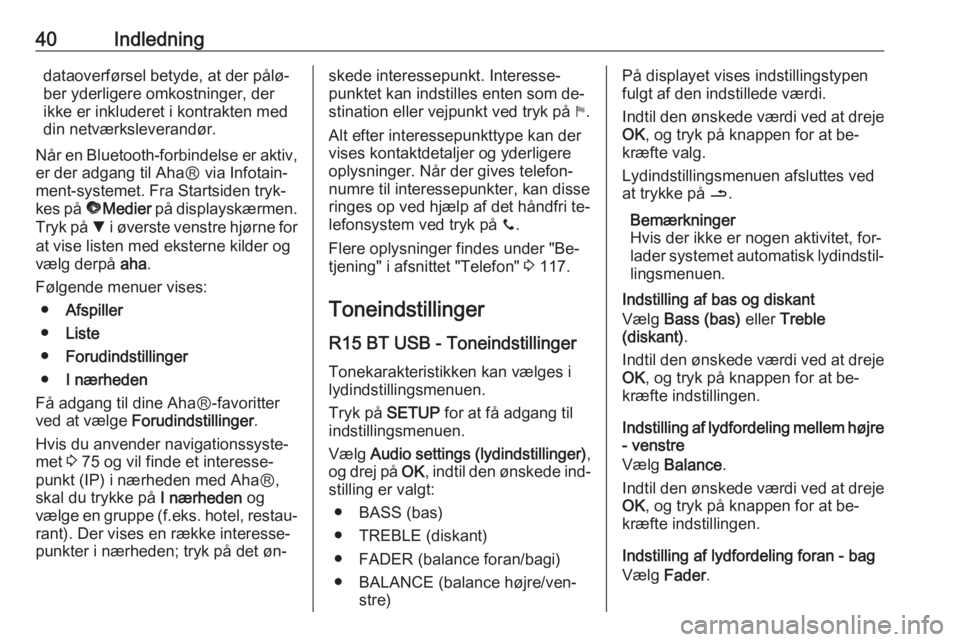
40Indledningdataoverførsel betyde, at der pålø‐
ber yderligere omkostninger, der
ikke er inkluderet i kontrakten med
din netværksleverandør.
Når en Bluetooth-forbindelse er aktiv, er der adgang til AhaⓇ via Infotain‐
ment-systemet. Fra Startsiden tryk‐
kes på üMedier på displayskærmen.
Tryk på S i øverste venstre hjørne for
at vise listen med eksterne kilder og
vælg derpå aha.
Følgende menuer vises: ● Afspiller
● Liste
● Forudindstillinger
● I nærheden
Få adgang til dine AhaⓇ-favoritter
ved at vælge Forudindstillinger .
Hvis du anvender navigationssyste‐
met 3 75 og vil finde et interesse‐
punkt (IP) i nærheden med AhaⓇ,
skal du trykke på I nærheden og
vælge en gruppe (f.eks. hotel, restau‐
rant). Der vises en række interesse‐
punkter i nærheden; tryk på det øn‐skede interessepunkt. Interesse‐ punktet kan indstilles enten som de‐
stination eller vejpunkt ved tryk på y.
Alt efter interessepunkttype kan der
vises kontaktdetaljer og yderligere
oplysninger. Når der gives telefon‐
numre til interessepunkter, kan disse
ringes op ved hjælp af det håndfri te‐
lefonsystem ved tryk på y.
Flere oplysninger findes under "Be‐ tjening" i afsnittet "Telefon" 3 117.
Toneindstillinger
R15 BT USB - Toneindstillinger
Tonekarakteristikken kan vælges i
lydindstillingsmenuen.
Tryk på SETUP for at få adgang til
indstillingsmenuen.
Vælg Audio settings (lydindstillinger) ,
og drej på OK, indtil den ønskede ind‐
stilling er valgt:
● BASS (bas)
● TREBLE (diskant)
● FADER (balance foran/bagi) ● BALANCE (balance højre/ven‐ stre)På displayet vises indstillingstypen
fulgt af den indstillede værdi.
Indtil den ønskede værdi ved at dreje OK , og tryk på knappen for at be‐
kræfte valg.
Lydindstillingsmenuen afsluttes ved at trykke på /.
Bemærkninger
Hvis der ikke er nogen aktivitet, for‐ lader systemet automatisk lydindstil‐
lingsmenuen.
Indstilling af bas og diskant
Vælg Bass (bas) eller Treble
(diskant) .
Indtil den ønskede værdi ved at dreje OK , og tryk på knappen for at be‐
kræfte indstillingen.
Indstilling af lydfordeling mellem højre - venstre
Vælg Balance .
Indtil den ønskede værdi ved at dreje
OK , og tryk på knappen for at be‐
kræfte indstillingen.
Indstilling af lydfordeling foran - bag
Vælg Fader.
Page 41 of 131
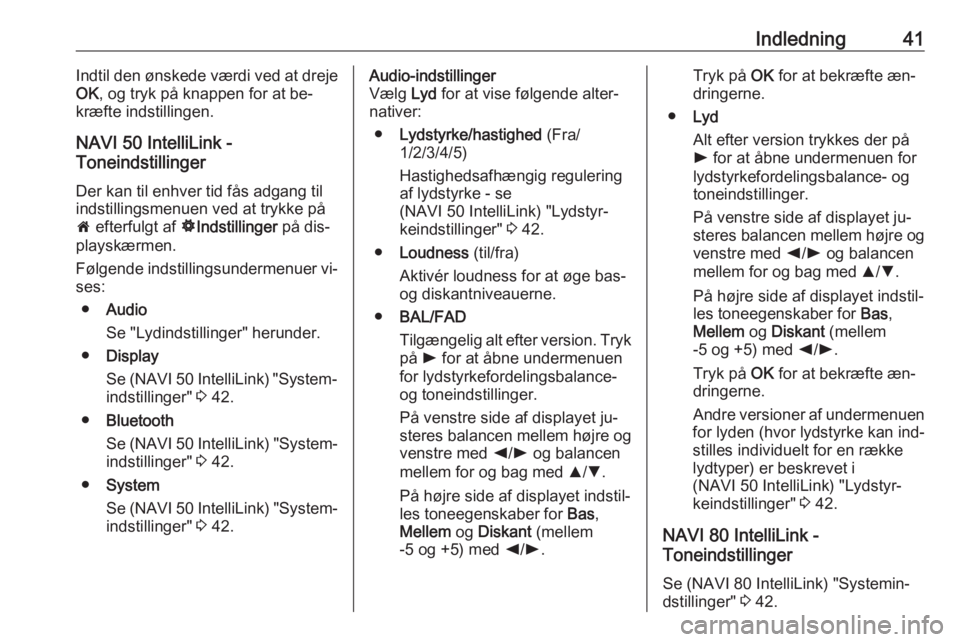
Indledning41Indtil den ønskede værdi ved at dreje
OK , og tryk på knappen for at be‐
kræfte indstillingen.
NAVI 50 IntelliLink -
Toneindstillinger
Der kan til enhver tid fås adgang til
indstillingsmenuen ved at trykke på
7 efterfulgt af ÿIndstillinger på dis‐
playskærmen.
Følgende indstillingsundermenuer vi‐
ses:
● Audio
Se "Lydindstillinger" herunder.
● Display
Se (NAVI 50 IntelliLink) "System‐
indstillinger" 3 42.
● Bluetooth
Se (NAVI 50 IntelliLink) "System‐ indstillinger" 3 42.
● System
Se (NAVI 50 IntelliLink) "System‐
indstillinger" 3 42.Audio-indstillinger
Vælg Lyd for at vise følgende alter‐
nativer:
● Lydstyrke/hastighed (Fra/
1/2/3/4/5)
Hastighedsafhængig regulering
af lydstyrke - se
(NAVI 50 IntelliLink) "Lydstyr‐
keindstillinger" 3 42.
● Loudness (til/fra)
Aktivér loudness for at øge bas-
og diskantniveauerne.
● BAL/FAD
Tilgængelig alt efter version. Tryk
på l for at åbne undermenuen
for lydstyrkefordelingsbalance-
og toneindstillinger.
På venstre side af displayet ju‐
steres balancen mellem højre og venstre med k/l og balancen
mellem for og bag med R/S .
På højre side af displayet indstil‐
les toneegenskaber for Bas,
Mellem og Diskant (mellem
-5 og +5) med k/l .Tryk på OK for at bekræfte æn‐
dringerne.
● Lyd
Alt efter version trykkes der på
l for at åbne undermenuen for
lydstyrkefordelingsbalance- og
toneindstillinger.
På venstre side af displayet ju‐
steres balancen mellem højre og venstre med k/l og balancen
mellem for og bag med R/S .
På højre side af displayet indstil‐ les toneegenskaber for Bas,
Mellem og Diskant (mellem
-5 og +5) med k/l .
Tryk på OK for at bekræfte æn‐
dringerne.
Andre versioner af undermenuen
for lyden (hvor lydstyrke kan ind‐
stilles individuelt for en række
lydtyper) er beskrevet i
(NAVI 50 IntelliLink) "Lydstyr‐
keindstillinger" 3 42.
NAVI 80 IntelliLink -
Toneindstillinger
Se (NAVI 80 IntelliLink) "Systemin‐
dstillinger" 3 42.
Page 42 of 131
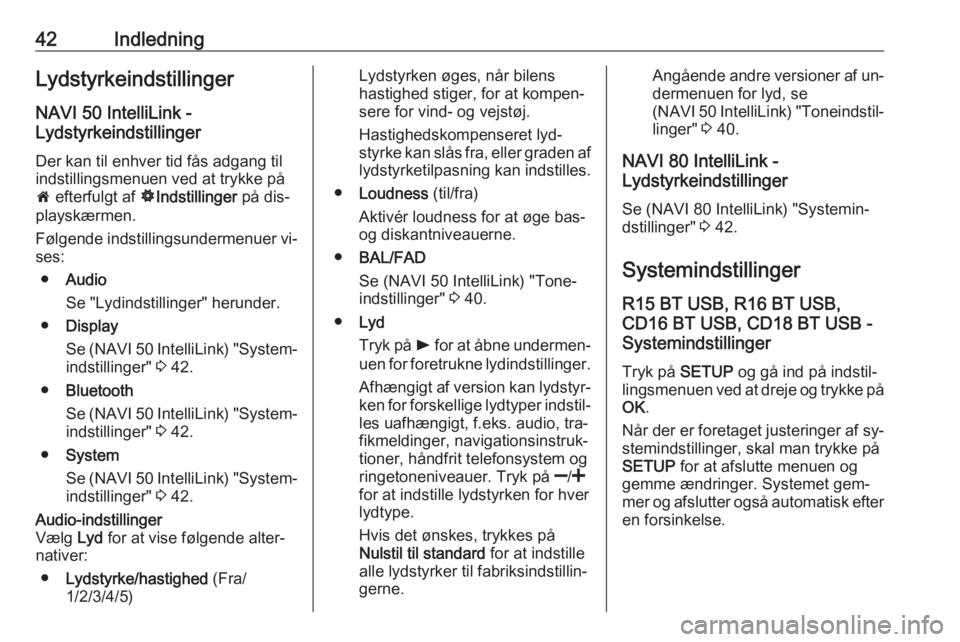
42IndledningLydstyrkeindstillingerNAVI 50 IntelliLink -
Lydstyrkeindstillinger
Der kan til enhver tid fås adgang til
indstillingsmenuen ved at trykke på
7 efterfulgt af ÿIndstillinger på dis‐
playskærmen.
Følgende indstillingsundermenuer vi‐
ses:
● Audio
Se "Lydindstillinger" herunder.
● Display
Se (NAVI 50 IntelliLink) "System‐ indstillinger" 3 42.
● Bluetooth
Se (NAVI 50 IntelliLink) "System‐
indstillinger" 3 42.
● System
Se (NAVI 50 IntelliLink) "System‐ indstillinger" 3 42.Audio-indstillinger
Vælg Lyd for at vise følgende alter‐
nativer:
● Lydstyrke/hastighed (Fra/
1/2/3/4/5)Lydstyrken øges, når bilens
hastighed stiger, for at kompen‐
sere for vind- og vejstøj.
Hastighedskompenseret lyd‐
styrke kan slås fra, eller graden af
lydstyrketilpasning kan indstilles.
● Loudness (til/fra)
Aktivér loudness for at øge bas-
og diskantniveauerne.
● BAL/FAD
Se (NAVI 50 IntelliLink) "Tone‐
indstillinger" 3 40.
● Lyd
Tryk på l for at åbne undermen‐
uen for foretrukne lydindstillinger.
Afhængigt af version kan lydstyr‐ken for forskellige lydtyper indstil‐
les uafhængigt, f.eks. audio, tra‐
fikmeldinger, navigationsinstruk‐
tioner, håndfrit telefonsystem og
ringetoneniveauer. Tryk på ]/<
for at indstille lydstyrken for hver lydtype.
Hvis det ønskes, trykkes på
Nulstil til standard for at indstille
alle lydstyrker til fabriksindstillin‐ gerne.Angående andre versioner af un‐ dermenuen for lyd, se
(NAVI 50 IntelliLink) "Toneindstil‐ linger" 3 40.
NAVI 80 IntelliLink -
Lydstyrkeindstillinger
Se (NAVI 80 IntelliLink) "Systemin‐
dstillinger" 3 42.
Systemindstillinger
R15 BT USB, R16 BT USB,
CD16 BT USB, CD18 BT USB -
Systemindstillinger
Tryk på SETUP og gå ind på indstil‐
lingsmenuen ved at dreje og trykke på
OK .
Når der er foretaget justeringer af sy‐
stemindstillinger, skal man trykke på
SETUP for at afslutte menuen og
gemme ændringer. Systemet gem‐
mer og afslutter også automatisk efter en forsinkelse.
Page 43 of 131
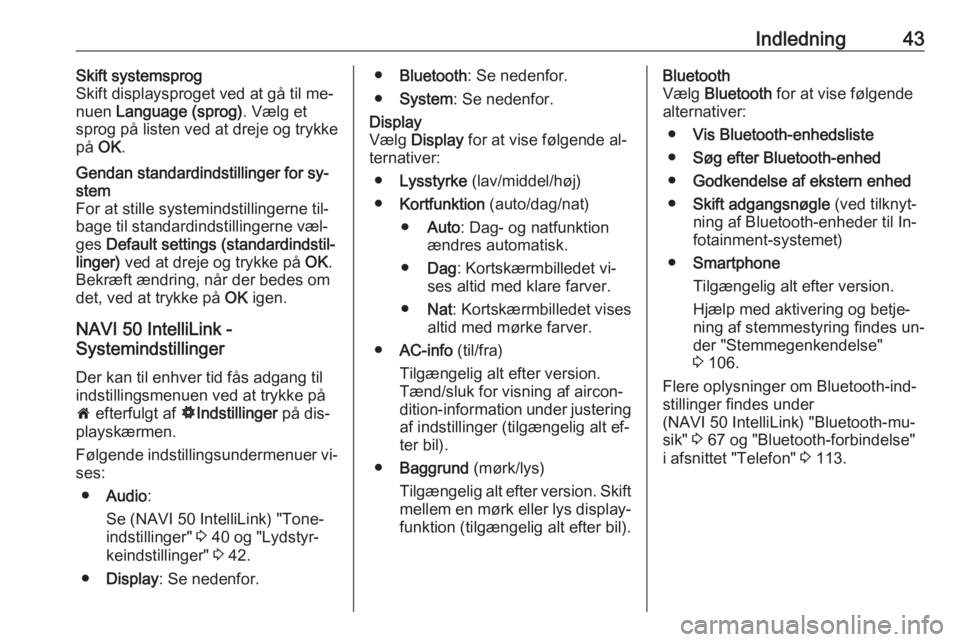
Indledning43Skift systemsprog
Skift displaysproget ved at gå til me‐
nuen Language (sprog) . Vælg et
sprog på listen ved at dreje og trykke
på OK .Gendan standardindstillinger for sy‐
stem
For at stille systemindstillingerne til‐
bage til standardindstillingerne væl‐
ges Default settings (standardindstil‐
linger) ved at dreje og trykke på OK.
Bekræft ændring, når der bedes om
det, ved at trykke på OK igen.
NAVI 50 IntelliLink -
Systemindstillinger
Der kan til enhver tid fås adgang til
indstillingsmenuen ved at trykke på
7 efterfulgt af ÿIndstillinger på dis‐
playskærmen.
Følgende indstillingsundermenuer vi‐
ses:
● Audio :
Se (NAVI 50 IntelliLink) "Tone‐
indstillinger" 3 40 og "Lydstyr‐
keindstillinger" 3 42.
● Display : Se nedenfor.
●Bluetooth : Se nedenfor.
● System : Se nedenfor.Display
Vælg Display for at vise følgende al‐
ternativer:
● Lysstyrke (lav/middel/høj)
● Kortfunktion (auto/dag/nat)
● Auto : Dag- og natfunktion
ændres automatisk.
● Dag : Kortskærmbilledet vi‐
ses altid med klare farver.
● Nat: Kortskærmbilledet vises
altid med mørke farver.
● AC-info (til/fra)
Tilgængelig alt efter version. Tænd/sluk for visning af aircon‐
dition-information under justering
af indstillinger (tilgængelig alt ef‐
ter bil).
● Baggrund (mørk/lys)
Tilgængelig alt efter version. Skift
mellem en mørk eller lys display‐
funktion (tilgængelig alt efter bil).Bluetooth
Vælg Bluetooth for at vise følgende
alternativer:
● Vis Bluetooth-enhedsliste
● Søg efter Bluetooth-enhed
● Godkendelse af ekstern enhed
● Skift adgangsnøgle (ved tilknyt‐
ning af Bluetooth-enheder til In‐
fotainment-systemet)
● Smartphone
Tilgængelig alt efter version. Hjælp med aktivering og betje‐ning af stemmestyring findes un‐
der "Stemmegenkendelse"
3 106.
Flere oplysninger om Bluetooth-ind‐
stillinger findes under
(NAVI 50 IntelliLink) "Bluetooth-mu‐
sik" 3 67 og "Bluetooth-forbindelse"
i afsnittet "Telefon" 3 113.
Page 48 of 131
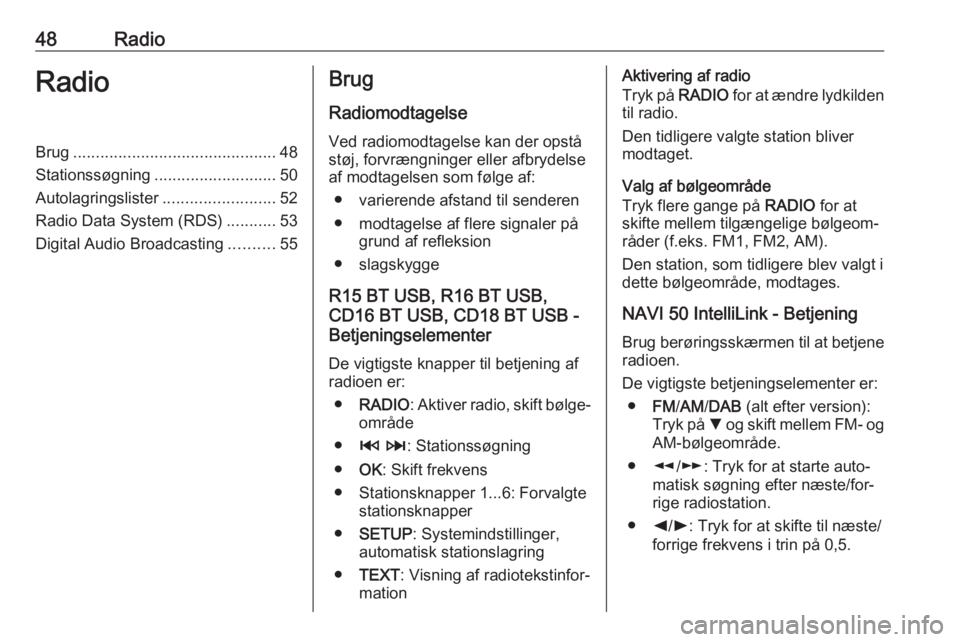
48RadioRadioBrug............................................. 48
Stationssøgning ........................... 50
Autolagringslister .........................52
Radio Data System (RDS) ...........53
Digital Audio Broadcasting ..........55Brug
Radiomodtagelse
Ved radiomodtagelse kan der opstå
støj, forvrængninger eller afbrydelse
af modtagelsen som følge af:
● varierende afstand til senderen
● modtagelse af flere signaler på grund af refleksion
● slagskygge
R15 BT USB, R16 BT USB,
CD16 BT USB, CD18 BT USB -
Betjeningselementer
De vigtigste knapper til betjening af
radioen er:
● RADIO : Aktiver radio, skift bølge‐
område
● 2 3 : Stationssøgning
● OK: Skift frekvens
● Stationsknapper 1...6: Forvalgte stationsknapper
● SETUP : Systemindstillinger,
automatisk stationslagring
● TEXT : Visning af radiotekstinfor‐
mationAktivering af radio
Tryk på RADIO for at ændre lydkilden
til radio.
Den tidligere valgte station bliver
modtaget.
Valg af bølgeområde
Tryk flere gange på RADIO for at
skifte mellem tilgængelige bølgeom‐
råder (f.eks. FM1, FM2, AM).
Den station, som tidligere blev valgt i
dette bølgeområde, modtages.
NAVI 50 IntelliLink - Betjening
Brug berøringsskærmen til at betjene radioen.
De vigtigste betjeningselementer er: ● FM/AM /DAB (alt efter version):
Tryk på S og skift mellem FM- og
AM-bølgeområde.
● l/m : Tryk for at starte auto‐
matisk søgning efter næste/for‐
rige radiostation.
● k/l : Tryk for at skifte til næste/
forrige frekvens i trin på 0,5.
Page 49 of 131
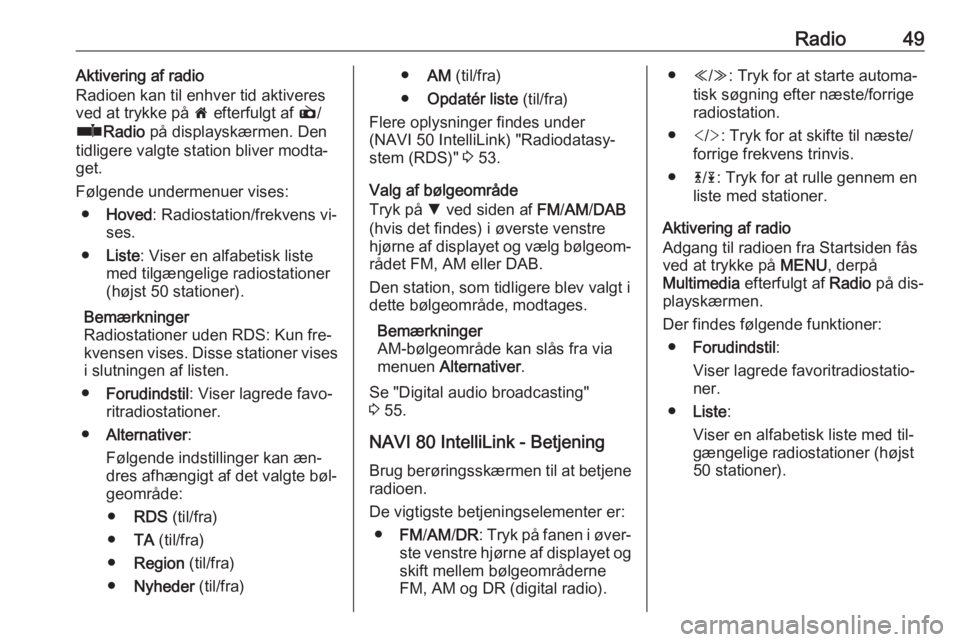
Radio49Aktivering af radio
Radioen kan til enhver tid aktiveres
ved at trykke på 7 efterfulgt af è/
ñ Radio på displayskærmen. Den
tidligere valgte station bliver modta‐
get.
Følgende undermenuer vises: ● Hoved : Radiostation/frekvens vi‐
ses.
● Liste : Viser en alfabetisk liste
med tilgængelige radiostationer
(højst 50 stationer).
Bemærkninger
Radiostationer uden RDS: Kun fre‐ kvensen vises. Disse stationer vises
i slutningen af listen.
● Forudindstil : Viser lagrede favo‐
ritradiostationer.
● Alternativer :
Følgende indstillinger kan æn‐ dres afhængigt af det valgte bøl‐
geområde:
● RDS (til/fra)
● TA (til/fra)
● Region (til/fra)
● Nyheder (til/fra)●AM (til/fra)
● Opdatér liste (til/fra)
Flere oplysninger findes under
(NAVI 50 IntelliLink) "Radiodatasy‐
stem (RDS)" 3 53.
Valg af bølgeområde
Tryk på S ved siden af FM/AM /DAB
(hvis det findes) i øverste venstre hjørne af displayet og vælg bølgeom‐ rådet FM, AM eller DAB.
Den station, som tidligere blev valgt i
dette bølgeområde, modtages.
Bemærkninger
AM-bølgeområde kan slås fra via menuen Alternativer .
Se "Digital audio broadcasting"
3 55.
NAVI 80 IntelliLink - Betjening
Brug berøringsskærmen til at betjene
radioen.
De vigtigste betjeningselementer er:
● FM/AM /DR : Tryk på fanen i øver‐
ste venstre hjørne af displayet og skift mellem bølgeområderne
FM, AM og DR (digital radio).● Y/Z : Tryk for at starte automa‐
tisk søgning efter næste/forrige
radiostation.
● : Tryk for at skifte til næste/
forrige frekvens trinvis.
● 4/1 : Tryk for at rulle gennem en
liste med stationer.
Aktivering af radio
Adgang til radioen fra Startsiden fås
ved at trykke på MENU, derpå
Multimedia efterfulgt af Radio på dis‐
playskærmen.
Der findes følgende funktioner: ● Forudindstil :
Viser lagrede favoritradiostatio‐
ner.
● Liste :
Viser en alfabetisk liste med til‐
gængelige radiostationer (højst
50 stationer).
Page 55 of 131
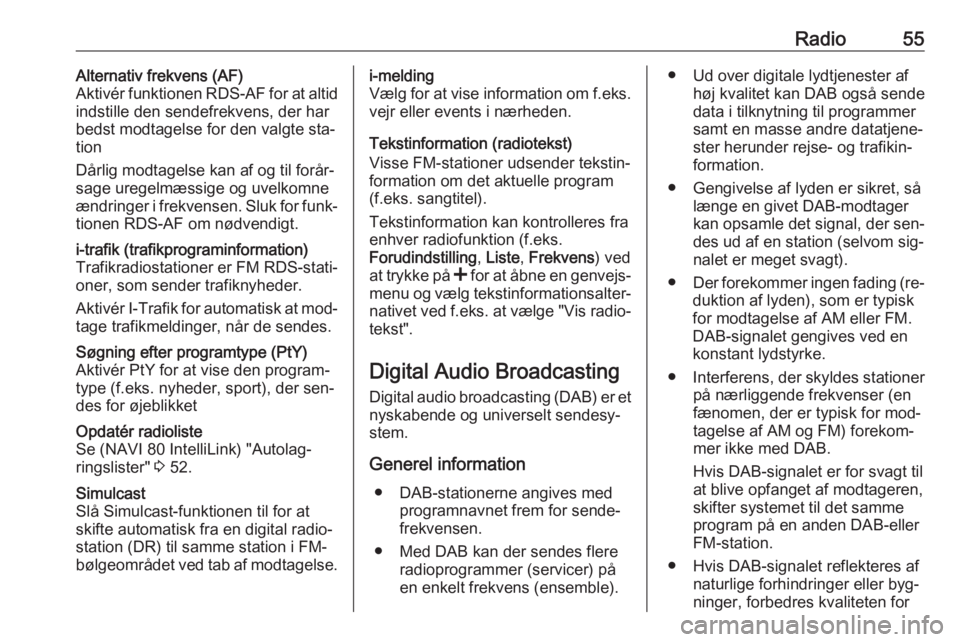
Radio55Alternativ frekvens (AF)
Aktivér funktionen RDS-AF for at altid
indstille den sendefrekvens, der har bedst modtagelse for den valgte sta‐
tion
Dårlig modtagelse kan af og til forår‐
sage uregelmæssige og uvelkomne
ændringer i frekvensen. Sluk for funk‐ tionen RDS-AF om nødvendigt.i-trafik (trafikprograminformation)
Trafikradiostationer er FM RDS-stati‐
oner, som sender trafiknyheder.
Aktivér I-Trafik for automatisk at mod‐ tage trafikmeldinger, når de sendes.Søgning efter programtype (PtY)Aktivér PtY for at vise den program‐
type (f.eks. nyheder, sport), der sen‐
des for øjeblikketOpdatér radioliste
Se (NAVI 80 IntelliLink) "Autolag‐
ringslister" 3 52.Simulcast
Slå Simulcast-funktionen til for at
skifte automatisk fra en digital radio‐
station (DR) til samme station i FM-
bølgeområdet ved tab af modtagelse.i-melding
Vælg for at vise information om f.eks.
vejr eller events i nærheden.
Tekstinformation (radiotekst)
Visse FM-stationer udsender tekstin‐
formation om det aktuelle program
(f.eks. sangtitel).
Tekstinformation kan kontrolleres fra
enhver radiofunktion (f.eks.
Forudindstilling , Liste , Frekvens ) ved
at trykke på < for at åbne en genvejs‐
menu og vælg tekstinformationsalter‐ nativet ved f.eks. at vælge "Vis radio‐ tekst".
Digital Audio Broadcasting
Digital audio broadcasting (DAB) er et
nyskabende og universelt sendesy‐
stem.
Generel information ● DAB-stationerne angives med programnavnet frem for sende‐
frekvensen.
● Med DAB kan der sendes flere radioprogrammer (servicer) påen enkelt frekvens (ensemble).● Ud over digitale lydtjenester af høj kvalitet kan DAB også sendedata i tilknytning til programmer
samt en masse andre datatjene‐
ster herunder rejse- og trafikin‐
formation.
● Gengivelse af lyden er sikret, så længe en givet DAB-modtager
kan opsamle det signal, der sen‐
des ud af en station (selvom sig‐
nalet er meget svagt).
● Der forekommer ingen fading (re‐
duktion af lyden), som er typisk
for modtagelse af AM eller FM.
DAB-signalet gengives ved en
konstant lydstyrke.
● Interferens, der skyldes stationer
på nærliggende frekvenser (enfænomen, der er typisk for mod‐
tagelse af AM og FM) forekom‐
mer ikke med DAB.
Hvis DAB-signalet er for svagt til
at blive opfanget af modtageren,
skifter systemet til det samme
program på en anden DAB-eller
FM-station.
● Hvis DAB-signalet reflekteres af naturlige forhindringer eller byg‐ninger, forbedres kvaliteten for